検索ポップアップウィンドウの使い方
フォルダまたはファイルの位置がわからないか、思い出せないときや、ある基準に従ってファイルのグループの位置を特定したいときには、検索 (Find) ポップアップウィンドウを使います。検索 (Find) ウィンドウを表示するには、「ファイル (File)」メニューから「検索 (Find)」を選択します。検索ポップアップウィンドウは、図 2-25 のように表示されます。
図 2-25 検索ウィンドウ
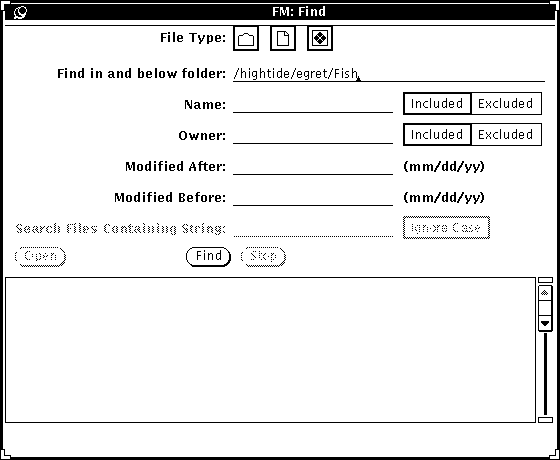
検索ウィンドウを使ってファイルを検索する
特定のファイルまたはファイルのグループを探し出すには、実行したい検索の形式に応じてテキストフィールドの一部または全部に入力します。
-
「ファイル型 (File Type)」設定を使うと、フォルダのみ、ファイルのみ、アプリケーションのみ、あるいは実行可能プログラムのみの検索や、またはそれらの組み合わせで検索することができます。「ファイル型 (File Type)」選択項目に表示される小さなアイコンは、図 2-15 で示す「リスト形式で... (List by...)」表示で使う小さなアイコンと同じです。
-
「フォルダ検索 (Find in and below folder)」テキストフィールドには、ファイルシステムで検索を開始したい位置を指定することができます。検索は、このテキストフィールドで指定したフォルダで始まり、そのパス内のサブフォルダもすべて検索します。
-
「ファイル名 (Name)」テキストフィールドには、ファイル名またはマッチングさせたいパターンを指定することができます。検索パターンにそれを含めるか除くかを、 「含む (Included)」または「含まない (Excluded)」を使って指定します。
-
「所有者 (Owner)」テキストフィールドを使うと、所有者別にファイルを検索したり、検索から特定の所有者を除外することができます。
-
「以後に修正 (Modified After)」または「以前に修正 (Modified Before)」テキストフィールドを使うと、指定する日付より以後、または以前に修正されたファイルを検索することができます。これらの各テキストフィールドには最低でも月日を指定しなければなりません。
-
「検索文字列 (Search Files Containing String)」フィールドを使うと、特定の文字列を含むファイルを探すことができます。たとえば、DeskSet という単語が含まれているファイルをすべて探し出すには、テキストフィールドで DeskSet と入力します。セレクトボタンをクリックして「大/小文字を無視 (Ignore Case)」設定をオンにすると、大文字であるか小文字であるかどうかを問わず DeskSet という単語を含むファイルがすべてスクローリングリストに表示されます。
テキストフィールドに入力したら、「検索 (Find)」ボタンの上でセレクトボタンをクリックすると検索を開始します。検索が開始されると、「中止 (Stop)」ボタンが有効になります。「中止 (Stop)」ボタンの上でセレクトボタンをクリックすると検索を止めることができます。
検索が終わると、パターンにマッチするすべてのファイルが検索ウィンドウの最下部にあるスクローリングリストに表示されます。検索ウィンドウの複数のテキストフィールドに指定を入力している場合、リストされるファイルはこれらのすべてのフィールドの情報に一致していなければなりません。図 2-26 はファイル内容のパターンマッチング検索の例を示しています。ファイルマネージャは指定した文字列を含んでいる 37 個のファイルを探し出しました (この図では、探し出したファイルのうち 7 個が画面に表示され、残りはスクロールされて画面から見えません)。
図 2-26 検索の例
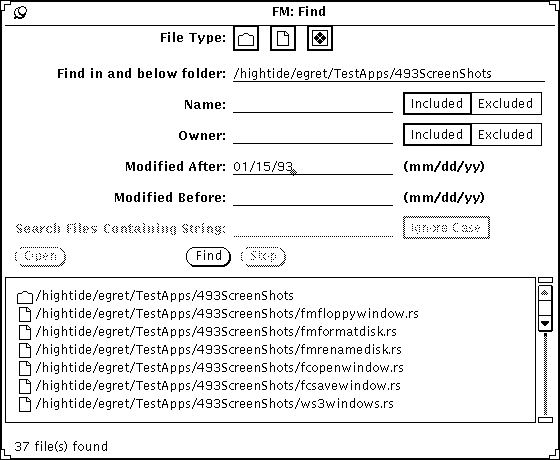
1 つのファイルを「検索 (Find)」ウィンドウのスクローリングリストから同時に選択、オープンすることが可能です。ファイルを選択するには、ポインタをそのファイルの行まで移動してセレクトボタンをクリックします。その行がハイライトされ、「オープン (Open)」ボタンが有効になります。ハイライトされたファイルをオープンするには、「オープン (Open)」ボタンの上でセレクトボタンをクリックします。
- © 2010, Oracle Corporation and/or its affiliates
